ps cs6如何把身份证正反面放到一张A4纸上文档格式.docx
《ps cs6如何把身份证正反面放到一张A4纸上文档格式.docx》由会员分享,可在线阅读,更多相关《ps cs6如何把身份证正反面放到一张A4纸上文档格式.docx(16页珍藏版)》请在冰豆网上搜索。
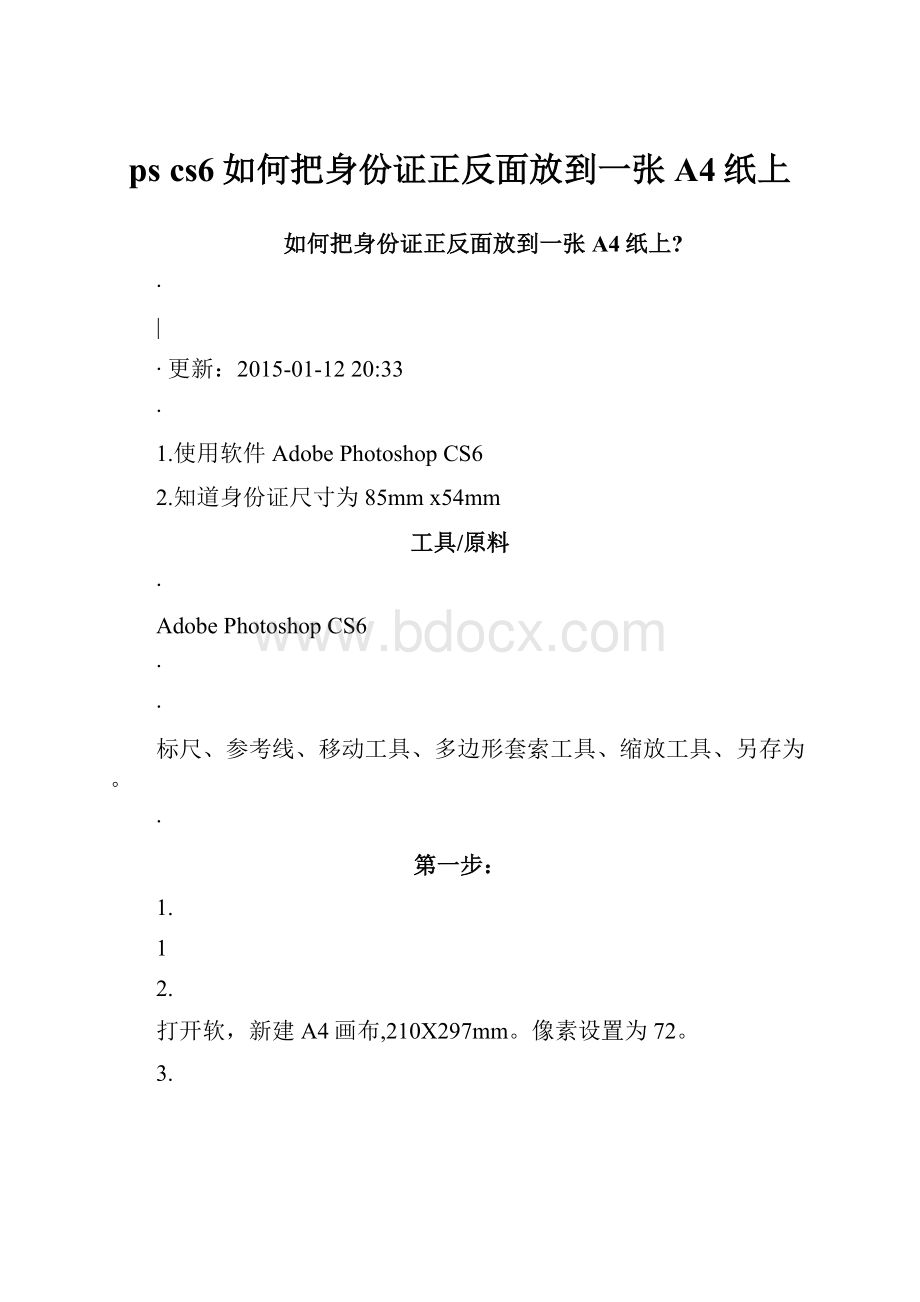
2015-01-1220:
33
1.使用软件Adobe
Photoshop
CS6
2.知道身份证尺寸为85mm
x54mm
工具/原料
AdobePhotoshopCS6
标尺、参考线、移动工具、多边形套索工具、缩放工具、另存为。
第一步:
1.
1
2.
打开软,新建A4画布,210X297mm。
像素设置为72。
3.
4.
END
5.
第二步:
使用ps标尺,创建84mm参考线。
第三步:
使用工具箱中,多边形套索工具,选中身份证正面。
第四步:
使用编辑菜单中的拷贝命令。
第五步:
回到新刚才我们新建的画布中,进行粘贴。
第六步:
使用
编辑命令里的自由变换命令,按住shift键,进行等比例缩放。
6.
第七步:
放到最顶端,和参考线对齐。
第八步:
用同样的方法,把身份证反面,也拷贝粘贴到这个文件中来。
第九步:
使用移动工具,移动到A4纸的中心位置。
第十步:
使用文件菜单里面的存储为,存储成jpg格式。
品质为10。
7.
第十一步:
制作完成。
打印即可。
注意事项